php小编新一带来阿里云盘好友分享文件的详细攻略。在日常工作和生活中,我们经常需要与他人分享文件,而通过阿里云盘的好友分享功能,可以方便快捷地与朋友、同事共享文件。本文将为您解答如何在阿里云盘中添加好友并进行文件分享,让您轻松应对各种文件共享需求。
1、首先解锁手机进入到桌面中,找到【阿里云盘】APP点击进入;
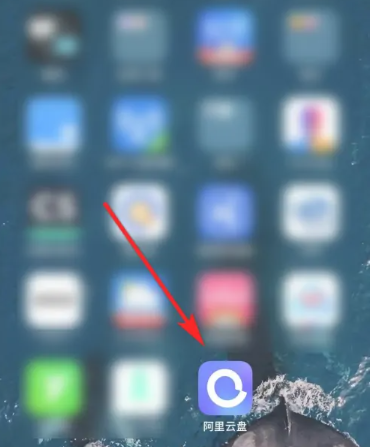
2、之后进入到阿里云盘主页面,最底部的【文件】点击进入到类别专区;
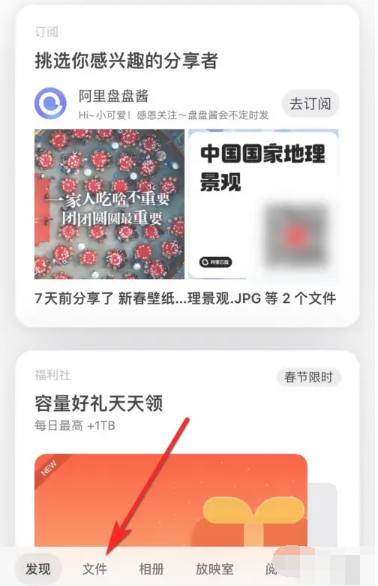
3、然后在下图所示的文件资源库中,找到需要分享的文件,点击文件下方的三个点;
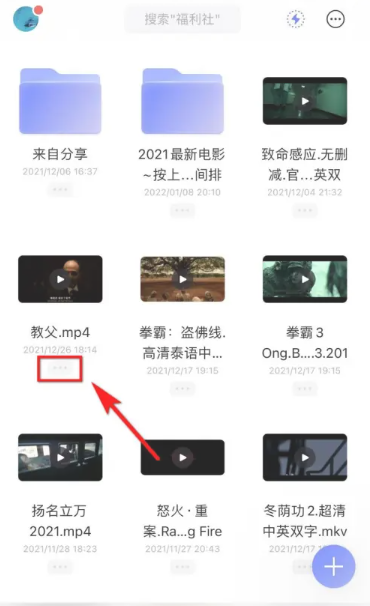
4、接着下方会展开多功能栏,找到其中的【分享】按钮;
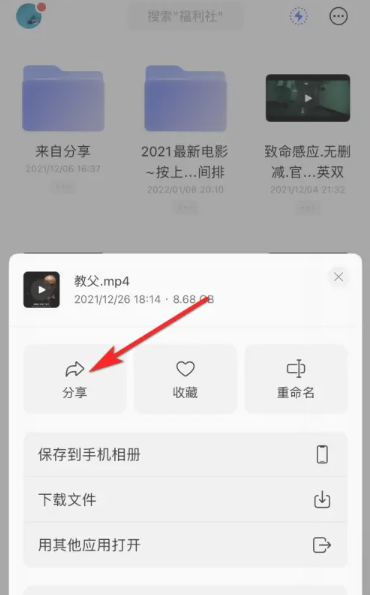
5、最后安装需要分享到的平台即可完成了。
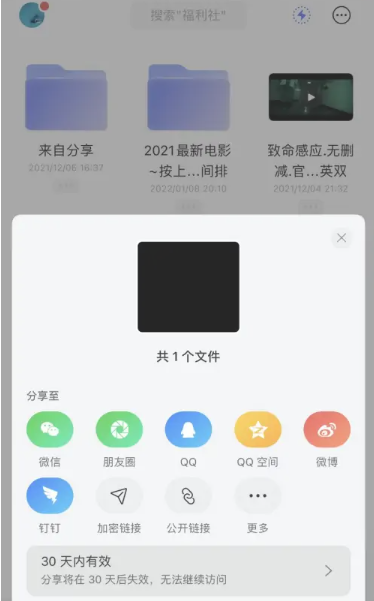
以上是《阿里云盘》怎么加好友分享文件的详细内容。更多信息请关注PHP中文网其他相关文章!




